Как отправить декларацию в росалкогольрегулирование - cryptostore.ru
С 28 августа 2012 года в Федеральную службу по регулированию алкогольного рынка РФ обязаны посылать отчеты следующие участники алкогольного рынка:
1. Юридические лица (организации), осуществляющие производство и оборот этилового спирта, алкогольной и спиртосодержащей продукции,
2. Индивидуальные предприниматели, осуществляющие розничную продажу спиртосодержащей непищевой продукции, пива и напитков, изготавливаемых на основе пива,
3. Физические лица, состоящие с указанными организациями и индивидуальными предпринимателями в трудовых отношениях и непосредственно осуществляющие отпуск алкогольной продукции покупателям по договорам розничной купли-продажи (продавцы).
В «Правилах представления деклараций…» утвержденных Постановлением Правительства РФ от 09.08.2012 №815 , подробно описаны требования к декларантам и отчетности, вот некоторые из них:
1. Декларации представляются ежеквартально, не позднее 10-го числа месяца, следующего за отчетным периодом, за IV квартал - не позднее 20-го числа месяца, следующего за отчетным периодом.
2. Декларации в электронной форме направляются с усиленной квалифицированной электронной подписью в целом по организации, включая ее обособленные подразделения, в территориальный орган Федеральной службы по регулированию алкогольного рынка по месту нахождения организации.
3. Копии деклараций направляются в Федеральную службу по регулированию алкогольного рынка в электронной форме в течение суток после представления деклараций в органы исполнительной власти субъектов Российской Федерации.
I. Таким образом, для организации взаимодействия с органами «Федеральной службы по регулированию алкогольного рынка» необходимо:
II. Получить личный сертификат ЭП для отчетности в РАР в одном из аккредитованных Удостоверяющих Центров (УЦ).
Сертификат ЭП должен соответствовать требованиям РАР, а так же «приниматься» вашей региональной ОИВ. Поэтому список УЦ, чьи сертификаты будут приниматься для сдачи «алкогольной» отчетности, для каждого региона свой.
Задать вопрос по поводу получения ЭП для Росалкогольрегулирования в вашем регионе вы можете например у нашего партнера .
III. Скачать и установить сертификат РАР .
2. Для файлов «Орган исполнительной власти субъекта РФ ver 2.cer» и «Сертификат ФСРАР - декларирование.cer» процесс установки одинаков и выглядит так:
3. Установка сертификата «Удостоверяющийцентр ФСРАР.crt» проходит таким же образом за исключением того, что в появившемся окне «Выбор хранилища сертификата» надо выбрать «Доверенные корневые центры сертификации», нажмите «ОК», затем «Далее» и «Готово»;
IV. Удостоверьтесь, что у вас есть необходимые программные компоненты и или купите их по отдельности, либо в .
В результате приобретения программных продуктов вы получите лицензионные ключи и ссылки для скачивания последней версии продуктов с сайтов производителей, которые необходимо установить на свой рабочий компьютер.
V. Установите и настройте “КриптоПро CSP 3.9″ и “КриптоАРМ Стандарт 5” на вашем рабочем месте.
VI. Сформируйте файл отчета.
Для того чтобы сформировать декларацию в электронном виде можно воспользоваться бесплатной системой Алкодекларация.Контур или Декларант-Алко. Подробную инструкцию по данным программам можно найти на сайтах производителей.
VII. Подпишите, зашифруйте и заархивируйте сформированный файл отчета с помощью программы КриптоАРМ.
(Полностью выполнять шаги 1-14 необходимо только 1 раз , в дальнейшем «КриптоАРМ» запомнит последовательность действий и будет заполнять поля автоматически.)
1. Откройте папку с файлом, который вы хотите подписать, заархивировать и зашифровать. Найдите этот файл и нажмите на нем правой кнопкой мыши, затем выберите пункт “КриптоАРМ” - “Подписать и зашифровать…”.
2. Запустится “Мастер создания электронной подписи и шифрования данных!”, нажмите “Далее”.
3. В следующем окне “Выбор файлов” нажмите “Далее”.
4. В окне «Выходной формат» нужная кодировка DER-кодировка и расширение.sig будут выбраны автоматически. Нажмите «Далее». 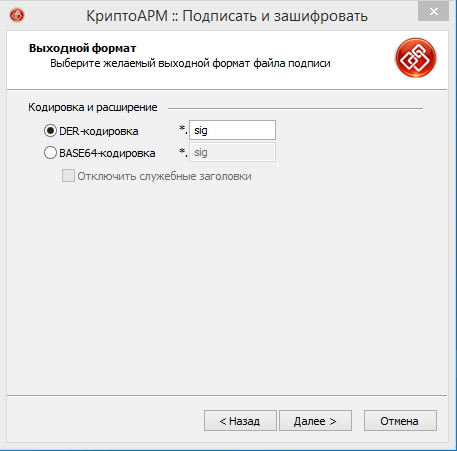
5. В окне «Параметры подписи», в поле «Использование подписи» выберите «Утверждено», в в поле «Комментарий к подписи» введите отчетный период, например «Декларация за 4 квартал 2013 г.». Проверьте «галочку» на «Включить время создания подписи» и нажмите «Далее».
6. В окне “Параметры подписи” нажмите кнопку “Выбрать”.
7. В окне «Хранилище сертификатов» выберите свой сертификат для РАР, нажмите «ОК» и «Далее». 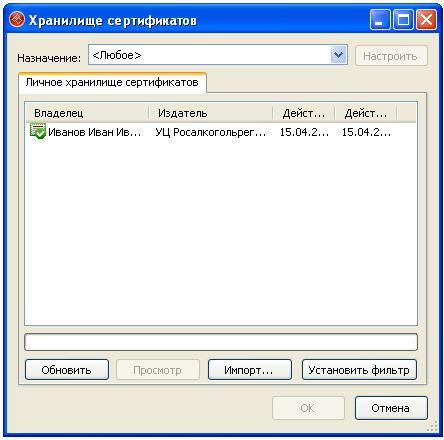
8. В окне «Выходной формат файла» оставьте выбранные по умолчанию кодировку «DER» с расширением «.enc». Обязательно выберите «Архивировать файлы перед шифрованием».
13. В окне “Статус” проверьте еще раз параметры и нажмите “Готово” для начала процесса подписи, архивирования и шифрования. Так же вы можете поставить галочку на “Сохранить данные в настройку…” и ввести любое наименование (например Росалкогольрегулирование), для того чтобы в следующий раз программа запомнила шаги и заполняла необходимые поля и делала выбор автоматически. 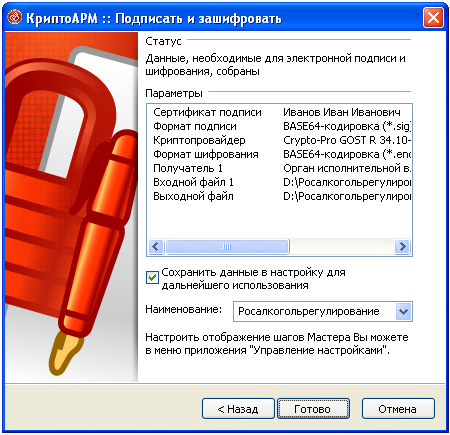
14. При необходимости введите pin-код ключевого носителя и нажмите «ОК» для начала процесса. Убедитесь, что файл успешно подписан, заархивирован и зашифрован, нажмите “Закрыть”. 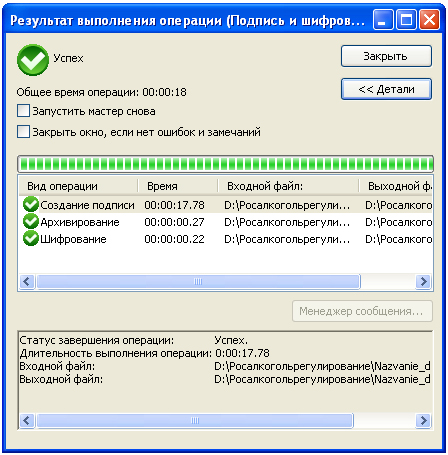
В результате вы получите файл с расширением «.sig.zip.enc» (расширение.enc может не отображаться в проводнике Windows, при этом «Тип» должен быть «Шифрованные данные»), расположенный в каталоге указанном в пункте 8 (или в каталоге подписываемого файла).
VIII. Отправьте полученный файл (.sig.zip.enc) в региональный орган исполнительной власти (РОИВ) через личный кабинет, на котором вы зарегистрировались в пункте 1 раздела I.
В случае успешной проверки декларации в личный кабинет поступает копия представленной декларации с расширением.sig.zip.enc.sig, заверенная ЭП РОИВ. Вам необходимо сохранить ее к себе на компьютер и перейти к разделу IX.
Если проверка на портале не пройдена, в личный кабинет поступит «протокол форматно-логического контроля», содержащий информацию об ошибках. Вам необходимо их исправить и снова послать декларацию в РОИВ.
IX. Копию декларации, подписанную ЭП РОИВ, необходимо загрузить на федеральный портал Росалкогольрегулирования через личный кабинет, в котором вы зарегистрировались в пункте 2 раздела I.
После загрузки копии декларации на портал РАР к вам поступает «квитанция о приеме копии декларации» в случае успеха, либо «протокол форматно-логического контроля», если вам необходимо исправить ошибки и послать ее снова.
Датой представления копии декларации считается дата, указанная в «квитанции о приеме».






